Pertanyaan
Masalah: Bagaimana cara memperbaiki "Kami tidak dapat mengambil tugas Anda sekarang. Silakan coba lagi nanti" di Windows?
Halo. Komputer berfungsi normal, tetapi ada masalah dengan Widget. Saya melihat pesan "Kami tidak dapat mengambil tugas Anda sekarang". pesan dan saya tidak mengerti mengapa. Bisakah Anda membantu saya memperbaiki ini?
Jawaban Terpecahkan
“Kami tidak dapat mengambil tugas Anda sekarang. Silakan coba lagi nanti” di Windows adalah masalah yang dilaporkan oleh pengguna[1] yang terus-menerus mengalami masalah ini. Itu tidak menyebabkan masalah lain hanya daftar tugas yang tidak aktif dan pesan kesalahan. Ini terutama muncul pada sistem Windows 11 yang lebih baru.
Masalah Windows 11 ini[2] disebabkan oleh rilis file yang tidak lengkap atau masalah penginstalan yang dapat terjadi karena file OS yang hilang dan rusak. Anda mungkin ingin menyelesaikan masalah umum dengan file yang hilang ini atau instalasi yang gagal. Pemeriksa File Sistem dapat melakukannya untuk Anda secara otomatis.
Juga, jika ada masalah dengan file sistem dan bahkan malware[3] sisa makanan yang menyebabkan masalah ini dengan fungsi umum, Anda dapat menyelesaikannya menggunakan alat perbaikan seperti gambar ulangMesin Cuci Mac X9. Ini adalah cara untuk menyelesaikan “Kami tidak dapat mengambil tugas Anda sekarang. Silakan coba lagi nanti” di Windows atau masalah lain yang terkait dengan bagian sistem yang terpengaruh.
Anda mungkin ingin memeriksa kemungkinan solusi karena tidak ada perbaikan untuk masalah dan kesalahan yang dapat didukung oleh pakar dukungan Microsoft atau Windows. Diyakini bahwa bug ini dapat hilang atau mungkin diatasi nanti. Ada masalah dengan versi OS terbaru, dan biasanya mengalami masalah fungsi yang umum. Sayangnya, ini tidak kritis dan tidak memiliki solusi khusus saat ini.
Masalah ini tampaknya terulang kembali, jadi ada kemungkinan bahwa pembaruan diperlukan untuk sistem operasi atau mungkin beberapa perbaikan yang akan dirilis untuk menyelesaikan masalah. Anda mungkin ingin memutuskan sambungan akun dan menyambungkan lagi di Windows. Ini seharusnya tidak memengaruhi daftar dan tugas yang disimpan, tetapi mungkin memperbaiki “Kami tidak dapat mengambil tugas Anda sekarang. Silakan coba lagi nanti” di Windows.
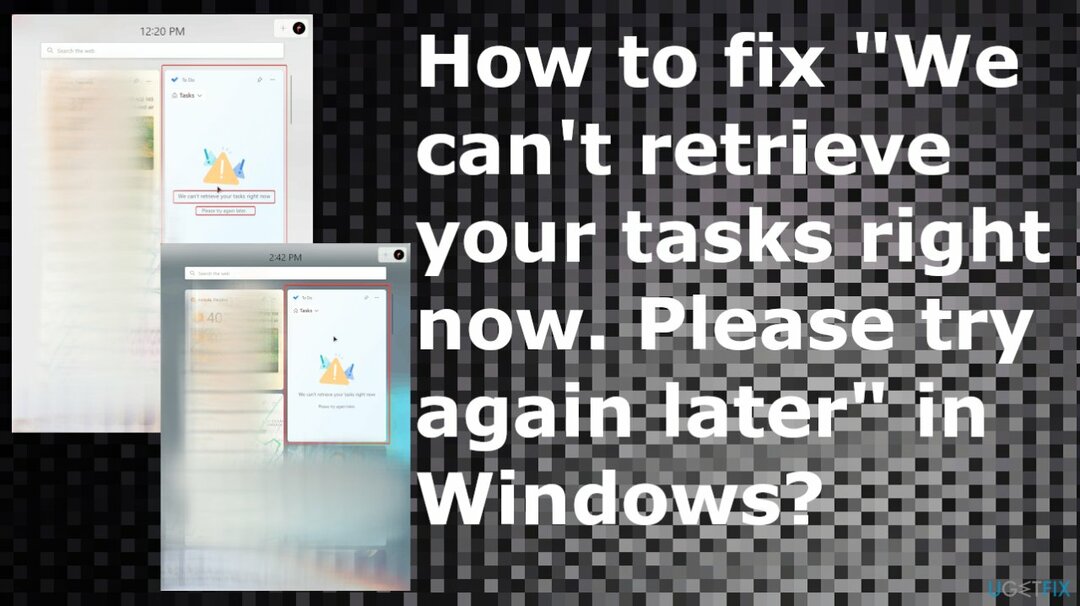
1. Menghubungkan kembali
Untuk memperbaiki sistem yang rusak, Anda harus membeli versi berlisensi dari gambar ulang gambar ulang.
- Navigasi ke Pengaturan.
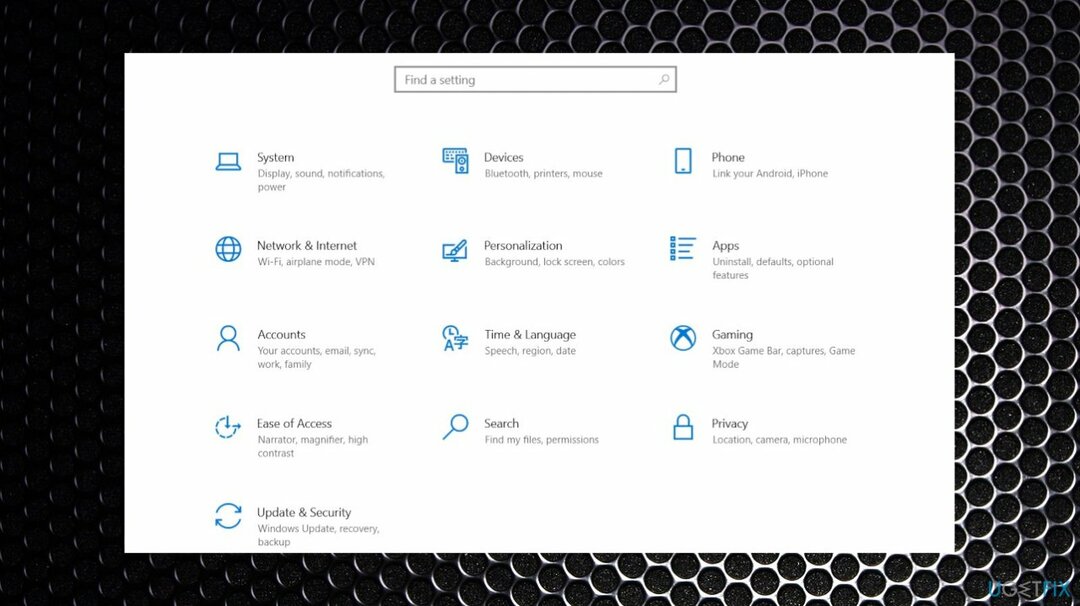
- Memilih Akun.
- Akses kerja atau sekolah.
- Pilih akun Anda.
- Kemudian pilih Memutuskan.
- Memilih Ya, kemudian Memutuskan.
- Pilih Menghubung.
- Buka To Do dan coba masuk.
2. Periksa pembaruan OS
Untuk memperbaiki sistem yang rusak, Anda harus membeli versi berlisensi dari gambar ulang gambar ulang.
- Tekan Win + I bersama-sama untuk membuka Pengaturan Windows.
- Gulir ke bawah dan pilih Pembaruan Windows.
- Sekarang klik Periksa pembaruan dan Windows akan mulai memeriksa pembaruan di PC Anda.
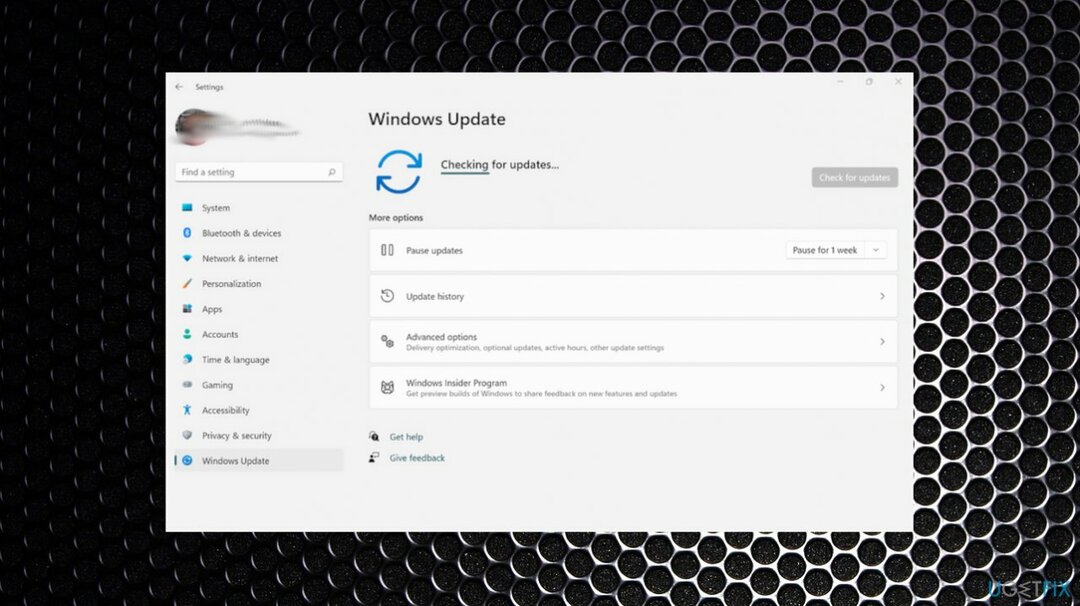
- Unduh dan instal jika Anda melihatnya tersedia.
3. Jalankan pemindaian SFC
Untuk memperbaiki sistem yang rusak, Anda harus membeli versi berlisensi dari gambar ulang gambar ulang.
- Klik pada ikon pencarian dan masuk cmd di bidang Pencarian.
- Klik kanan pada Prompt Perintah dan pilih Jalankan sebagai administrator.
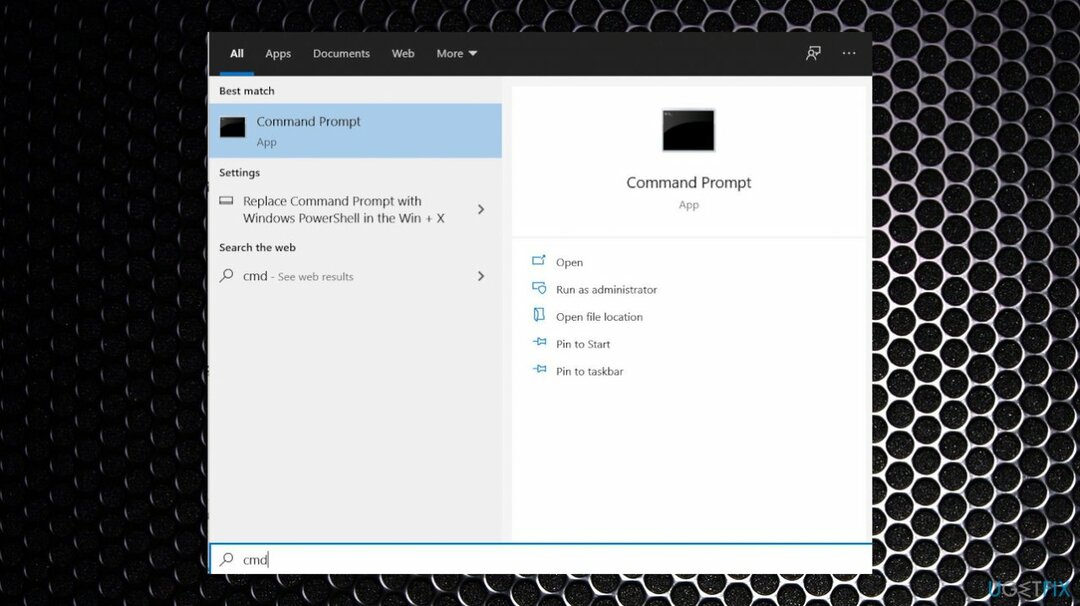
- Kemudian, jalankan sfc /scannow memerintah. Tunggu hingga alat SFC memindai sistem Anda.
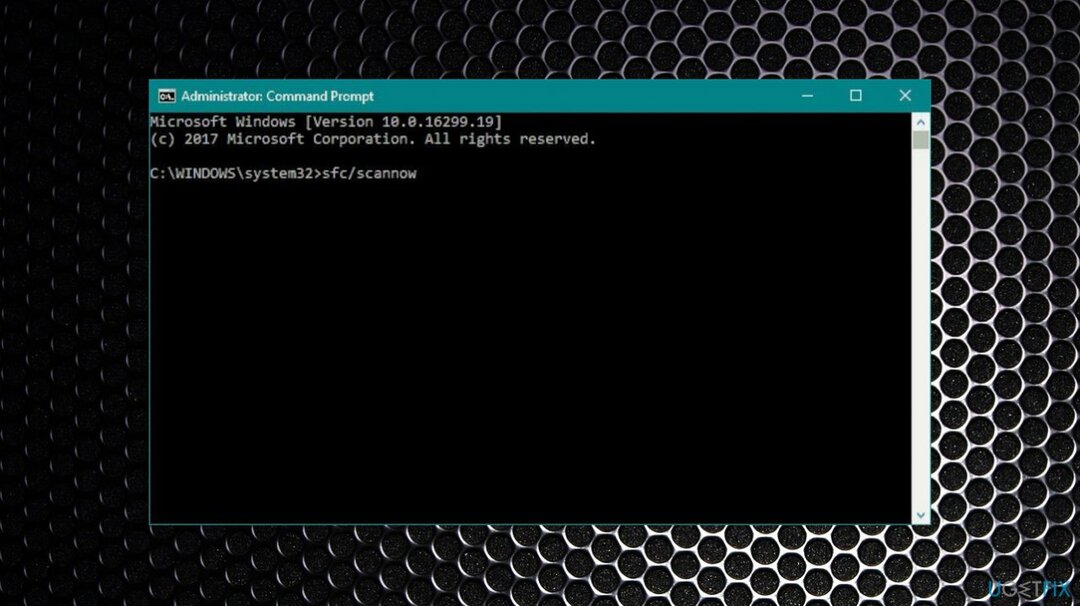
Perbaiki Kesalahan Anda secara otomatis
tim ugetfix.com mencoba melakukan yang terbaik untuk membantu pengguna menemukan solusi terbaik untuk menghilangkan kesalahan mereka. Jika Anda tidak ingin bersusah payah dengan teknik perbaikan manual, silakan gunakan perangkat lunak otomatis. Semua produk yang direkomendasikan telah diuji dan disetujui oleh para profesional kami. Alat yang dapat Anda gunakan untuk memperbaiki kesalahan Anda tercantum di bawah ini:
Menawarkan
lakukan sekarang!
Unduh PerbaikiKebahagiaan
Menjamin
lakukan sekarang!
Unduh PerbaikiKebahagiaan
Menjamin
Jika Anda gagal memperbaiki kesalahan Anda menggunakan Reimage, hubungi tim dukungan kami untuk mendapatkan bantuan. Tolong, beri tahu kami semua detail yang menurut Anda harus kami ketahui tentang masalah Anda.
Proses perbaikan yang dipatenkan ini menggunakan database 25 juta komponen yang dapat menggantikan file yang rusak atau hilang di komputer pengguna.
Untuk memperbaiki sistem yang rusak, Anda harus membeli versi berlisensi dari gambar ulang alat penghapus malware.

Akses konten video yang dibatasi secara geografis dengan VPN
Akses Internet Pribadi adalah VPN yang dapat mencegah Penyedia Layanan Internet Anda, pemerintah, dan pihak ketiga melacak online Anda dan memungkinkan Anda untuk tetap sepenuhnya anonim. Perangkat lunak ini menyediakan server khusus untuk torrent dan streaming, memastikan kinerja optimal dan tidak memperlambat Anda. Anda juga dapat melewati pembatasan geografis dan melihat layanan seperti Netflix, BBC, Disney+, dan layanan streaming populer lainnya tanpa batasan, di mana pun Anda berada.
Jangan membayar pembuat ransomware – gunakan opsi pemulihan data alternatif
Serangan malware, khususnya ransomware, sejauh ini merupakan bahaya terbesar bagi file gambar, video, pekerjaan, atau sekolah Anda. Karena penjahat dunia maya menggunakan algoritme enkripsi yang kuat untuk mengunci data, itu tidak dapat lagi digunakan sampai tebusan dalam bitcoin dibayarkan. Alih-alih membayar peretas, Anda harus terlebih dahulu mencoba menggunakan alternatif pemulihan metode yang dapat membantu Anda mengambil setidaknya sebagian dari data yang hilang. Jika tidak, Anda juga bisa kehilangan uang Anda, bersama dengan file. Salah satu alat terbaik yang dapat memulihkan setidaknya beberapa file terenkripsi – Pemulihan Data Pro.